Domi
AuteurCet article regroupe les fonctions dites standards
souvent utilisées lorsque vous construisez votre réseau.
Bienvenue dans cet article. Parmi ces fonctions standards, certaines sont plus ou moins utilisées mais vous seront bien utiles à un moment donné dans la construction de votre réseau.
Page de démarrage
La sélection d'un modèle peut s'effectuer à divers endroits dans EEP :
- Dans les différents éditeurs de la fenêtre du plan 2D lors de la sélection d'un modèle de voie, de route, de marchandise, immobilier, etc...
- Dans la fenêtre de contrôle, lorsque vous sélectionnez une locomotive, un wagon, un arbre, etc...
- Dans la fenêtre de la recherche avancée ou recherche du modèle ultime.
La procédure est identique quelque soit l'endroit où est visualisé le modèle. Voici comme procéder :
- Déplacez le curseur de la souris dans la fenêtre d'aperçu du modèle,
- Maintenez appuyer le bouton gauche ou droit et déplacer la souris dans toutes les directions pour inspecter le modèle sous toutes ses formes.
La seule différence entre le bouton gauche et droit est l'arrêt de la rotation du modèle si vous utilisez le bouton droit. Avec le bouton gauche, le modèle reprend sa rotation en boucle.
Vous pouvez agrandir ou diminuer la prévisualisation du modèle avec la molette centrale de la souris. Si la fenêtre d'aperçu est trop petite, vous pouvez la redimensionner comme n'importe quelle fenêtre.
Ci-dessous, trois vidéos pour vous montrer l'aperçu des modèles dans les différentes fenêtres EEP :
Enregistrer, Enregistrer sous
Ces deux commandes enregistrent le projet en cours et vous offrent la possibilité de sélectionner ou pas, différentes classes d'objets. Ces classes sont au nombre de 4 ou 6 (à partir du plugin 1 EEP16) :

- Calques des voies : Cette option concerne les voies ferroviaires, les routes, les voies navigables, les voies aériennes ainsi que les lignes électriques.
- Véhicules : Cette option est liée avec les calques de voies. Vous pouvez enregistrer les calques de voies et les véhicules, mais l'enregistrement seul des véhicules n'est pas possible.
- Eléments de paysage : Cette option concerne uniquement les éléments de paysage tels que la flore, les montagnes, les vallées...
- Structures immobilières : Comme son nom l'indique, cette option concerne tout ce qui se rapporte à l'immobilier : les gares, les immeubles, les quais, les bancs, les culées des ponts, les panneaux d'affichage...
- Marchandises : (depuis le plugin 1 pour EEP16) concerne les marchandises telles que les containers, les fûts, les caisses...
- Humains : (depuis le plugin pour EEP 16) concerne les personnages figurant dans votre projet.
L'avantage pour des projets importants est de pouvoir sauvegarder une classe particulière d'objets. Nous verrons dans un autre article, la possibilité de travailler avec différentes classes grâce aux filtres d'affichage dans la fenêtre de planification 2D ou la vue 3D.
Position des élément mobiles
Dans une file de voitures arrêtées devant un passage à niveau, une belle sportive, dont le spoiler (cerclé en rouge ici sur l'image) est abaissé, attend patiemment de redémarrer une fois le train passé :
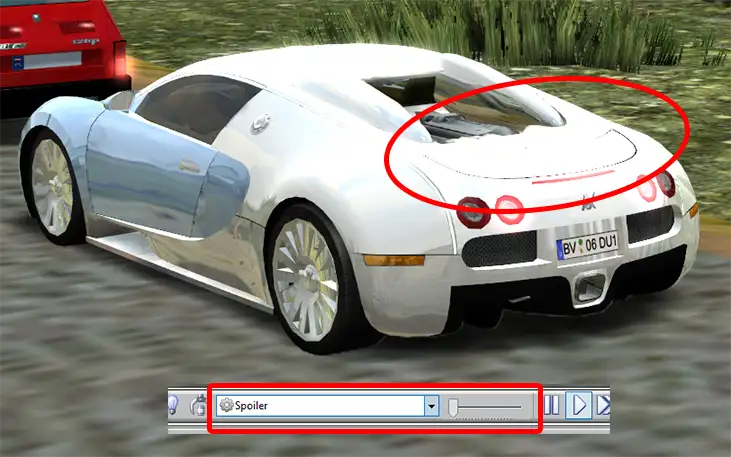
Ici, l'élément mobile sélectionné est le spoiler de la voiture complètement abaissé et nous remarquons le curseur positionné complètement à gauche.
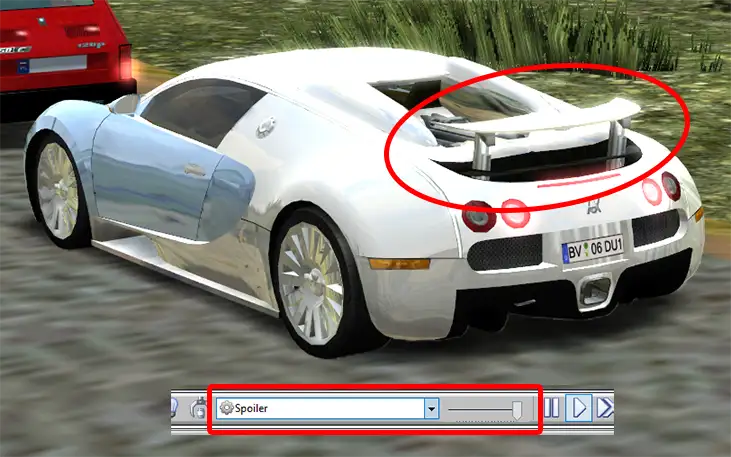
Une fois le curseur positionné complètement à droite, nous pouvons remarquer le spoiler de la voiture entièrement remonté. Si le curseur avait été déplacé au milieu, le spoiler serait remonté logiquement de moitié.
Intéressant n'est-ce-pas ? Dans cet exemple, nous avons utilisé la méthode manuelle. C'est bien, mais nous pourrons faire mieux ! Nous verrons dans les chapitres consacrés aux contacts et aux scripts Lua, la possibilité d'automatiser toute cette procédure en fonction d'un évènement, d'une situation ou d'un paramétrage quelconque.
Tous les modèles possédant des éléments mobiles peuvent être concernés, ce qui nous ouvre un champ d'application quasi-infini.
Réinitialisation des curseurs
Tous les curseurs EEP peuvent être réinitialisés en cliquant dessus avec le bouton droit de la souris ou en appuyant sur la touche Début du clavier. Une exception cependant pour les deux curseurs Propriétés du balayage de la caténaire.
Sélection d'objets modifiables
Lorsque vous cliquez sur l'icône dans la barre d'outil en bas de la fenêtre 3D, un menu s'ouvre avec plusieurs choix possibles :

Ce menu va modifier dans un premier temps l'affichage des éléments contenus dans la fenêtre d'aperçu 2D et de vous donner la possibilité de déplacer des objets appartenant à une des trois classes d'objets ou à tous les objets.
Ci-dessous, vous apercevez l'affichage par défaut Aucun objet modifiable dans la fenêtre d'aperçu 2D (ou fenêtre radar) :
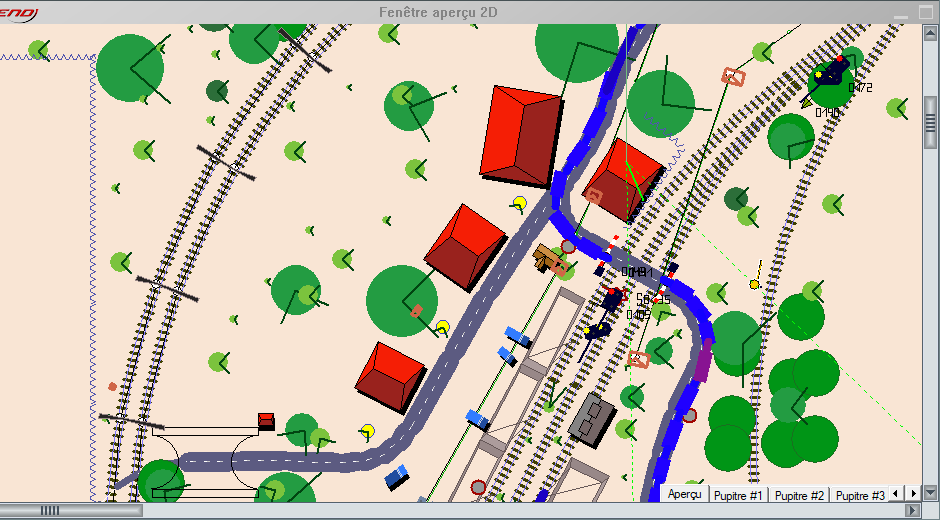
Si vous choisissez une des quatre premières options, l'affichage des objets dans la fenêtre d'aperçu 2D apparaîtra en mode fil de fer.


Chacune des options se réfère à une classe d'objets distincte. Si vous choisissez, par exemple, la classe des éléments de paysage, vous ne pourrez pas déplacer une maison ou une gare car celles-ci font partie de la classe des structures immobilières.
Cette fonction est particulièrement intéressante afin de visualiser en temps réel le nouvel emplacement des objets dans la fenêtre 3D et de le corriger si besoin. Pour résumer, trois classes distinctes peuvent être sélectionnées. Il s'agit :
- Du système de signalisation (signaux ferroviaires, signaux routiers...)
- Des éléments de paysage (arbres, herbes, animaux, sons, arrières-plans...)
- Des structures immobilières (gares, maisons, immeubles, éclairages, clôtures, panneaux, usines, chantiers...)
Sinon, vous avez la possibilité de choisir l'option Tous les objets modifiables pour vous permettre de travailler indifféremment sur les 3 classes.
Conseil : si vous devez bouger un objet appartenant à une classe particulière, sélectionnez la classe correspondante. Cela vous évitera de déplacer par inadvertance un objet d'une autre classe et de perdre ainsi du temps à replacer l'objet dans sa position initiale.Conseil : Inutile de se compliquer la vie. Choisissez des noms d'itinéraires uniques, simples et explicites autant que possible. Ceci est le meilleur gage d'efficacité pour l'exploitation de votre réseau.
Merci d'avoir lu cet article. Si vous avez des questions ou des suggestions, n’hésitez pas à nous en faire part en bas de cette page en commentaires.
Amusez-vous à lire un autre article. A bientôt !






